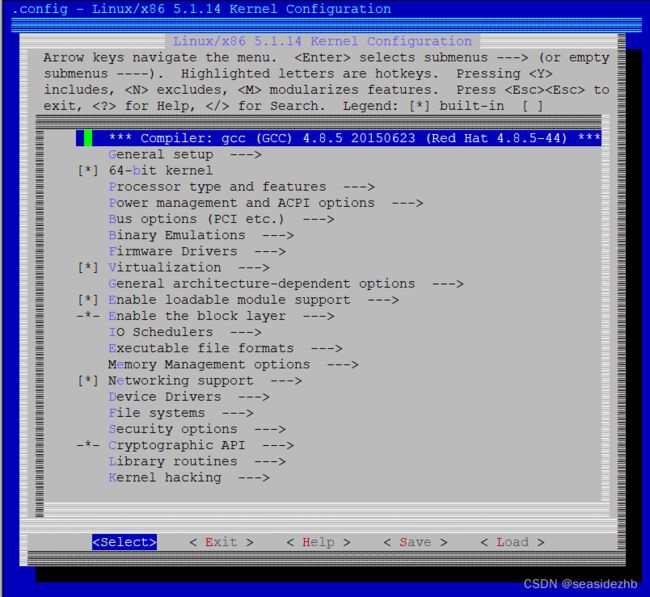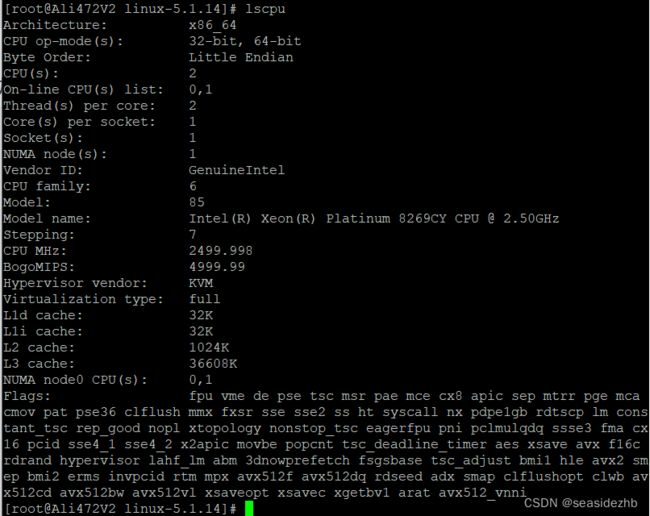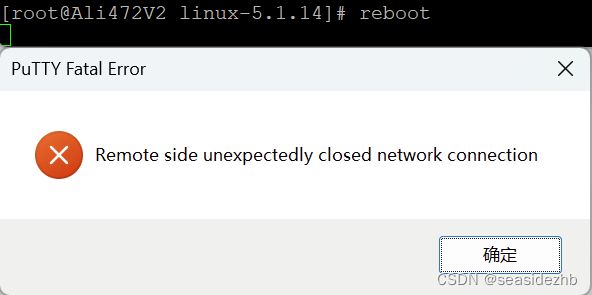Linux学习之CentOS 7.6.1810内核升级
cat /etc/redhat-release看到操作系统的版本是CentOS Linux release 7.6.1810 (Core),uname -r可以看到内核版本是3.10.0-957.21.3.el7.x86_64。

wget --no-check-certificate https://mirrors.edge.kernel.org/pub/linux/kernel/v5.x/linux-5.1.14.tar.xz下载源代码。

yum install -y gcc gcc-c++ make ncurses-devel openssl-devel elfutils-libelf-devel安装必要的依赖包。

完成之后,显示如下:
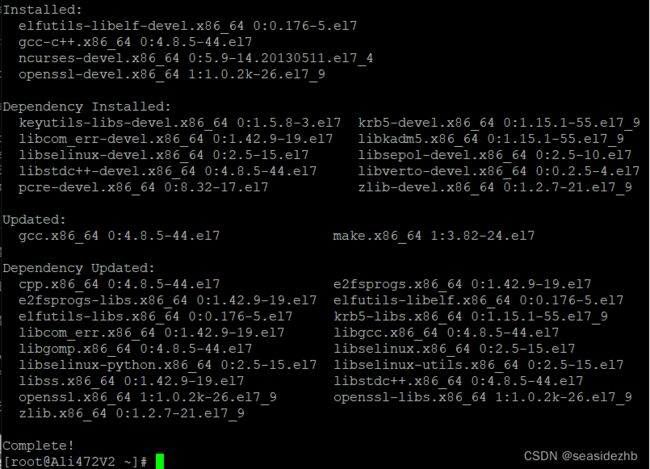
tar xf linux-5.1.14.tar.xz -C /usr/src/kernels/解压源代码,这个过程可能有些久,没有任何报错,返回到命令提示符就是正常解压完成,如下图所示。
![]()
或者tar xvf linux-5.1.14.tar.xz -C /usr/src/kernels/解压源代码,这样的话就可以看到解压过程。
![]()
解压过程最后部分如下:

cd /usr/src/kernels/linux-5.1.14/进入到目录里边。
![]()
make menuconfig执行之后报错如下:
/bin/sh: flex: command not found
make[2]: *** [scripts/kconfig/lexer.lex.c] Error 127
make[1]: *** [menuconfig] Error 2
make: *** [sub-make] Error 2
yum install -y bison flex elfutils-libelf-devel bc安装依赖包。
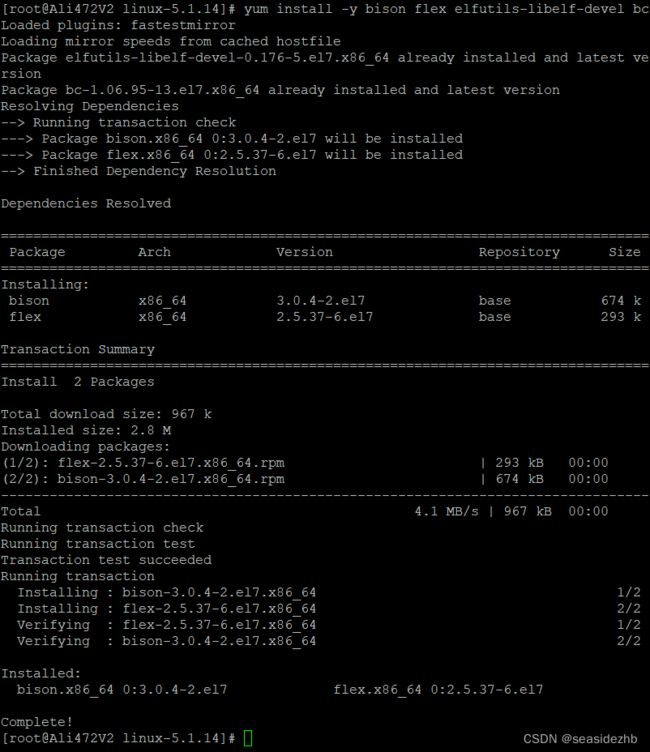
make menuconfig可以选择配置项,最上边有各个按键的解释,如下:
Arrow keys navigate the menu.
selects submenus —> (or empty submenus ----). Highlighted letters are hotkeys.
Pressing includes, excludes, modularizes features.
Press to exit, for Help, for Search. Legend: [*] built-in [ ]

我先按两下Esc退出选择页面,到了下边的页面。

然后按左箭头←按钮,选择之后,再按回车键,就推到了命令提示符处。

参考PuTTY 连接 linux 服务器执行 make menuconfig 乱码问题解决,可以先解决上边乱码问题。
cat <,然后把下边的内容输入进去:
export NCURSES_NO_UTF8_ACS=1
EOF
source ~/.bashrc使配置生效。
在putty处设置一下,Terminal-type string处填入“linux”。
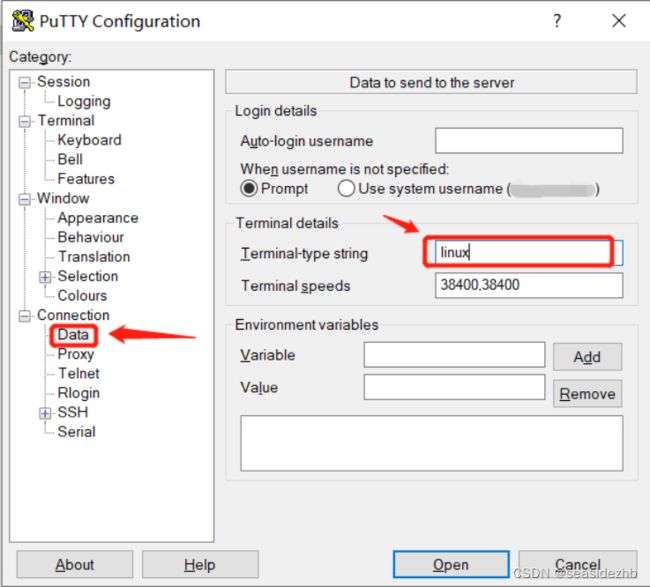
putty重新登录之后,cd /usr/src/kernels/linux-5.1.14/进入到目录里边。
![]()
我这里使用当前内核的配置文件当成升级内核的配置文件,cp /boot/config-3.10.0-957.21.3.el7.x86_64 /usr/src/kernels/linux-5.1.14/.config
![]()
我按EscEsc退出选择页面,到了下边的页面。
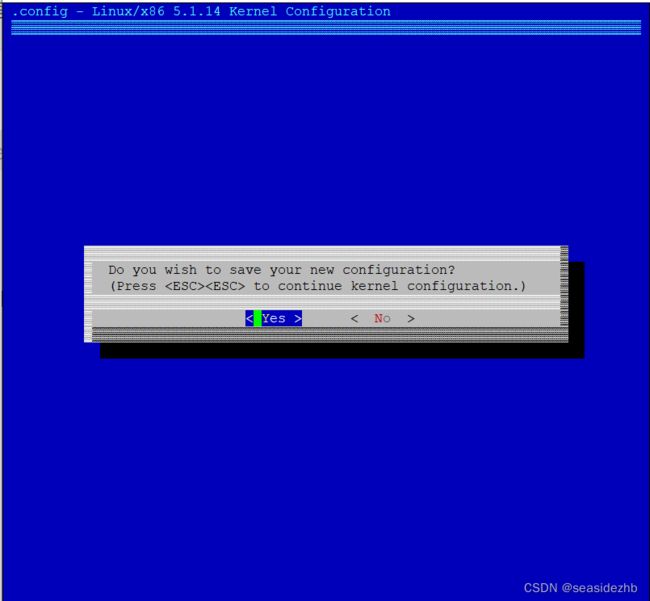
直接按Enter可以保存配置,并退出到命令行。
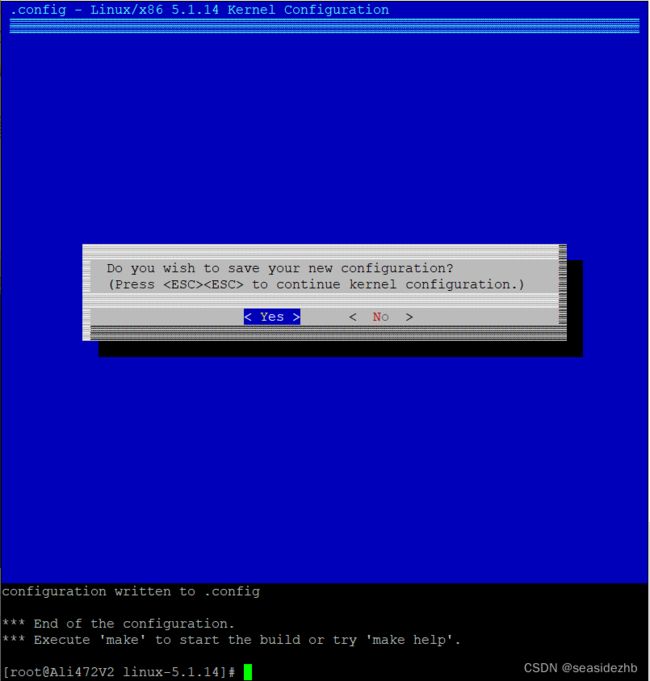
make -j2 all
make install开始安装
等了至少五分钟,才完成。
sudo awk -F\' '$1=="menuentry " {print i++ " : " $2}' /etc/grub2.cfg可以看到已经把新装的内核信息0 : CentOS Linux (5.1.14) 7 (Core)配置到/etc/grub2.cfg里边了。

cat /etc/default/grub看一下默认的grub文件里边的信息。

grub2-set-default 0设置一下系统开启时选择内核,把/etc/default/grub中的GRUB_DEFAULT=saved修改为GRUB_DEFAULT=0也就等于grub2-set-default 0这个命令,即命令sed -i "s/GRUB_DEFAULT=saved/GRUB_DEFAULT=0/g" /etc/default/grub就等于命令grub2-set-default 0。
![]()
grub2-mkconfig -o /boot/grub2/grub.cfg重新生成grub.cfg文件。

reboot重新启动。
重新使用putty连接云服务器,uname -r可以看到内核版本已经换成了5.1.14。
此文章为6月Day 25学习笔记,内容来源于极客时间《Linux 实战技能 100 讲》。